什么是网络协议?网络协议指的是计算机网络中互相通信的对等实体之间交换信息时所必须遵守的规则的集合,是网络上所有设备(网络服务器、计算机及交换机、路由器、防火墙等)之间通......
DELL服务器硬件日志收集教程
下载DSET工具后,在Windows下双击运行即可(需要管理员权限)
DSET3.7: http://downloads.dell.com/FOLDER02413843M/1/Dell_DSET_3.7.0.219.exe
DSET_3.6:http://downloads.dell.com/FOLDER02201594M/1/Dell_DSET_3.6.0.266.exe
DSET运行指南:
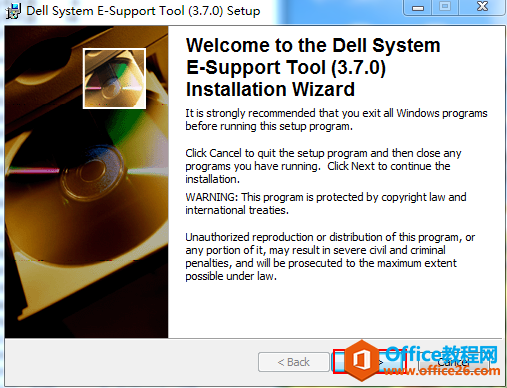
选择:I accept the license agreement再点击Next
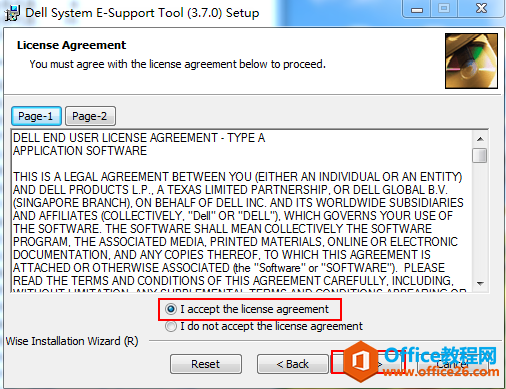
默认就是:Create a One-Time Local System DSET Report,直接点击Next
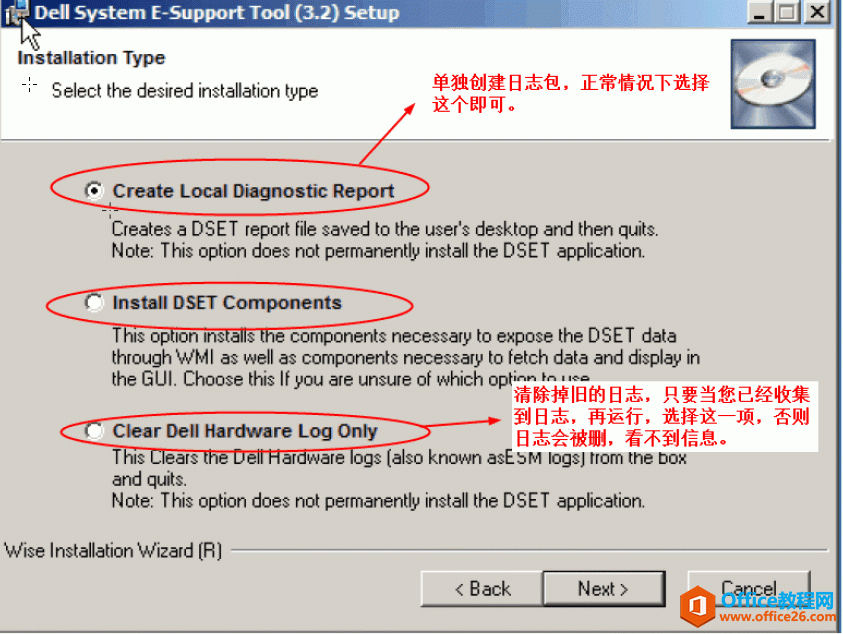
默认就是保存在桌面上,不用更改,直接点Next
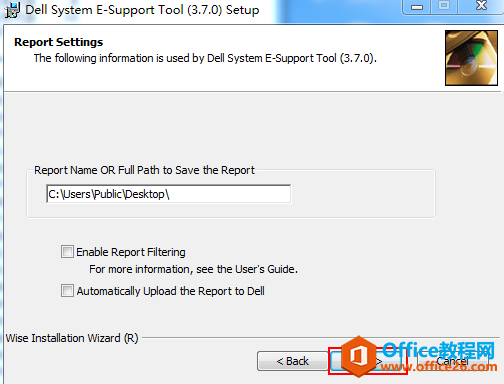
默认就是如此选择,不用更改,直接点击Next
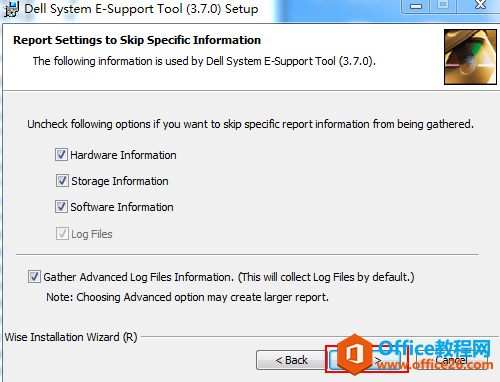
点击Start就开始收集了
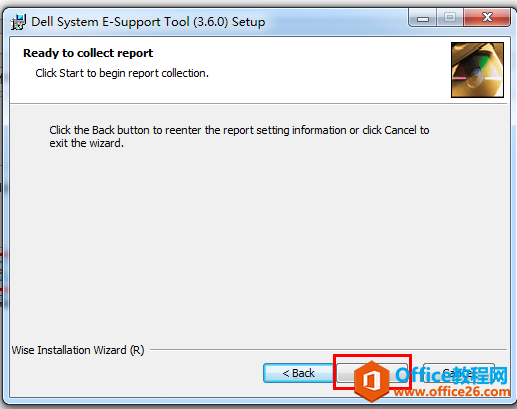
等待它自动完成,需要五到十分钟左右,最后到完成点击Finish
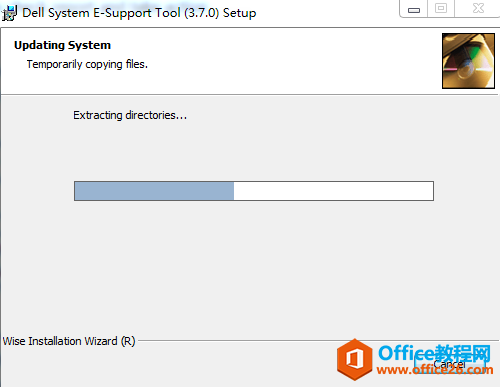
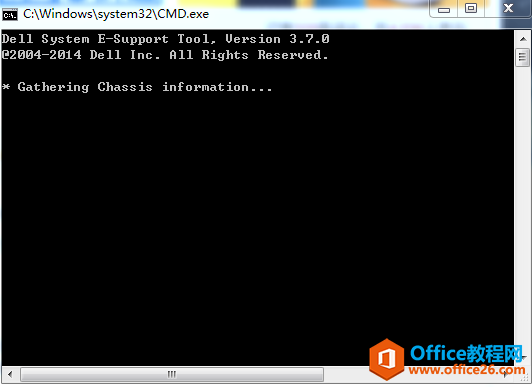
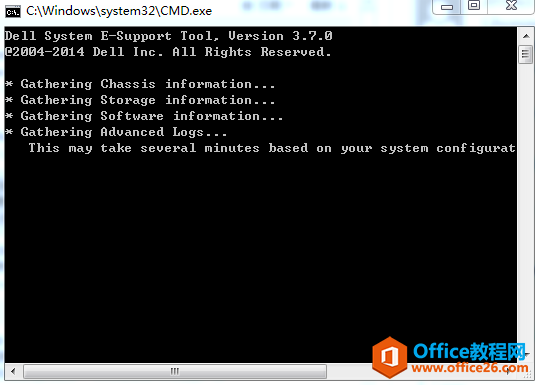
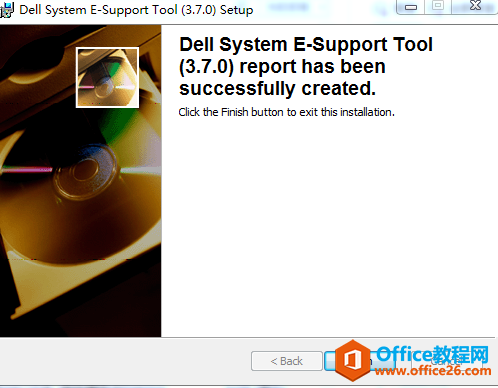
找到桌面上的日志文件,一般文件名会以DSET-Report开头的ZIP文件:
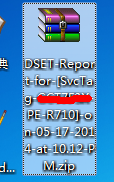
将此ZIP文件附件到邮件中回复给我即可。
相关文章
- 详细阅读
-
区块链核心技术体系架构的网络层主要包括什么详细阅读
区块链核心技术体系架构的网络层主要包括:A、网络管理B、P2P网络C、HTD、发现节点E、心跳服务网络管理网络管理包括对硬件、软件和人力的使用、综合与协调,以便对网络资源进行监视......
2022-04-28 328 区块链核心技术
-
软件调试的目的是什么详细阅读

软件调试的目的是:改正错误。软件调试的概念软件调试是泛指重现软件缺陷问题,定位和查找问题根源,最终解决问题的过程。软件调试通常有如下两种不同的定义:定义1:软件调试是为了......
2022-04-28 359 软件调试
- 详细阅读
- 详细阅读
